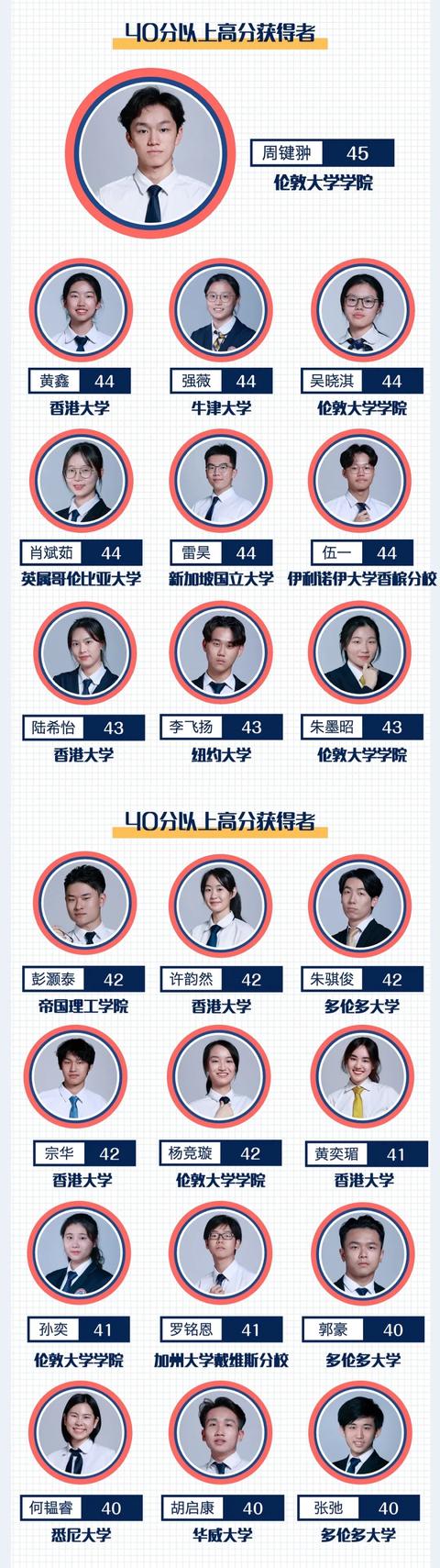ae简单动态文字(AE随机文字动画教程)
AE可以制作出各种各样的文字动画,今天就来为大家分享AE随机文字动画制作方法,大家一起来看看吧!
AE随机文字动画:
1、打开AE,新建合成,可以自己设置合成颜色、时间等(如果在设置之后图像显示透明,可以添加纯色层,这好像在低版本的AE中偶尔出现)。

2、点击文字工具,输入英语单词:Flame loves flowers。找到对齐面板,点击"水平居中对齐""垂直居中对齐"。

3、展开文字图层,打开文本右边的动画选项,点击“位置”。

4、再在“动画制作工具1”右边点击“添加”-“属性”-“启用逐字3D化”,让文字图层变成3D图层。

5、在“动画制作工具1”-“范围选择器1”-“位置”中,缩小Z轴参数,使文字图层放大到不可见为止。

6、打开”-“范围选择器1”-“偏移”,打开偏移关键帧,在开始的地方调整偏移参数为0,在2秒的位置调为100。

这样就会有逐字出现的效果。
7、打开“高级”,形状选择“上斜坡”,然后在开始的位置将“偏移”参数改为-100,并调整“缓和低”参数为100。

8、然后打开“随机排序”,这样文字就随机出现了。

9、点击“动画制作工具1”右边的“添加”-“属性”-“旋转”,调整Z轴旋转参数。

10、同样点击“添加”-“属性”-“模糊”,调整模糊参数。

AE随机文字动画制作完成。
,免责声明:本文仅代表文章作者的个人观点,与本站无关。其原创性、真实性以及文中陈述文字和内容未经本站证实,对本文以及其中全部或者部分内容文字的真实性、完整性和原创性本站不作任何保证或承诺,请读者仅作参考,并自行核实相关内容。文章投诉邮箱:anhduc.ph@yahoo.com